WPF 控制元件(二)ListView ListView+GridView+GridViewColumn+DisplayMemberBinding多列繫結資料的用法
阿新 • • 發佈:2019-02-11
1、設定列表頭
ColumnHeaderContainerStyle用來設定整個列表頭的字型及其背景顏色等等。

2、設定列表內容
ItemContainerStyle用來設定列表內容的字型及其背景顏色等等。

此外,Padding可以設定邊距。


列表內容居中:

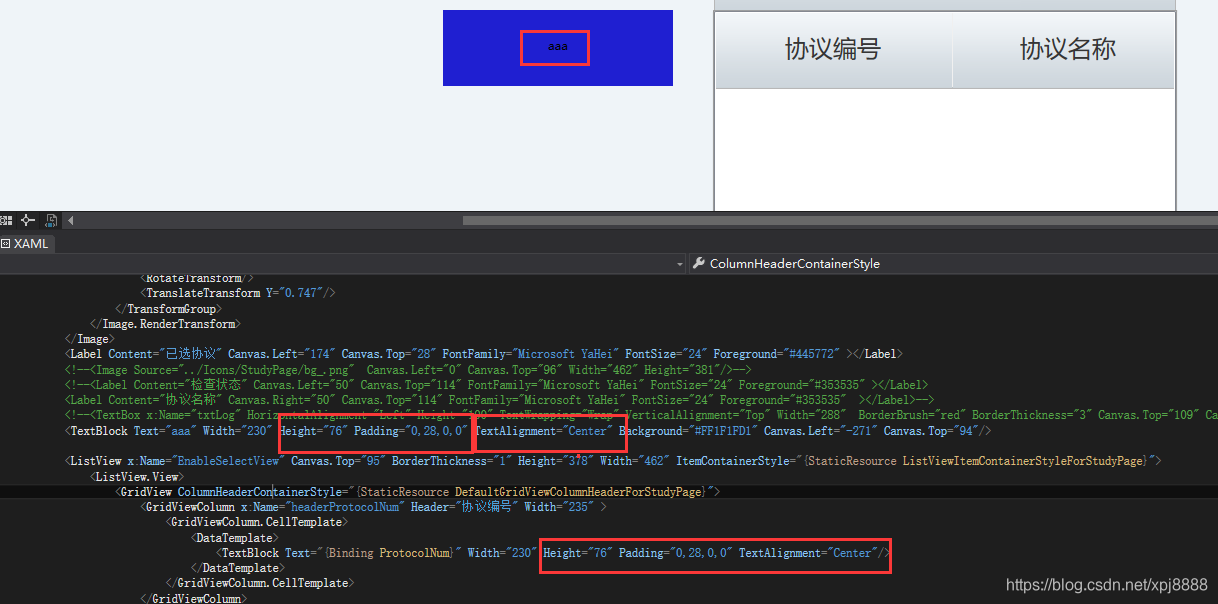
ListView 部分程式碼
<ListView x:Name="EnableSelectView" Canvas.Top="95" BorderThickness="1" Height="378" Width="462" ItemContainerStyle="{StaticResource ListViewItemContainerStyleForStudyPage}"> <ListView.View> <GridView ColumnHeaderContainerStyle="{StaticResource DefaultGridViewColumnHeaderForStudyPage}"> <GridViewColumn x:Name="headerProtocolNum" Header="協議編號" Width="230" > <GridViewColumn.CellTemplate> <DataTemplate> <TextBlock Text="{Binding ProtocolNum}" Width="230" Padding="60,0,0,0"/> </DataTemplate> </GridViewColumn.CellTemplate> </GridViewColumn> <GridViewColumn x:Name="headerProtocolName" Header="協議名稱" Width="230" > <GridViewColumn.CellTemplate> <DataTemplate> <TextBlock Text="{Binding ProtocolName}" Width="230" Padding="60,0,0,0"/> </DataTemplate> </GridViewColumn.CellTemplate> </GridViewColumn> </GridView> </ListView.View> </ListView>
參考:
